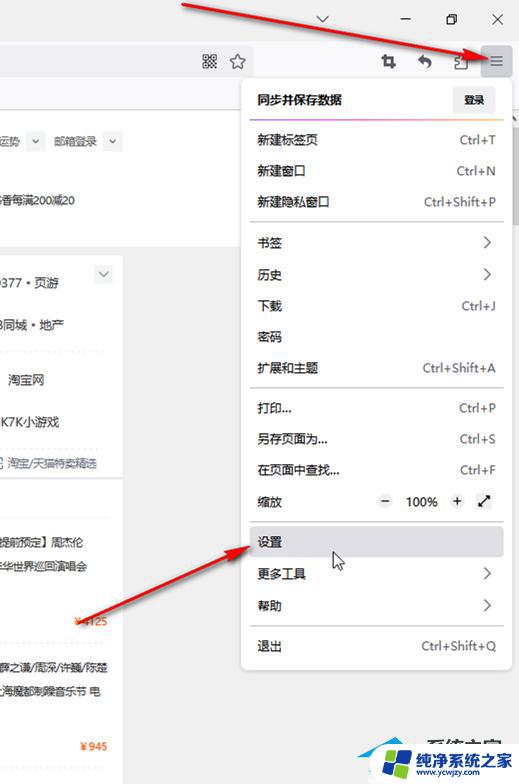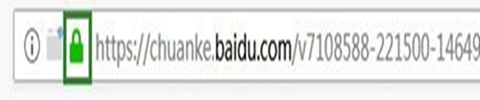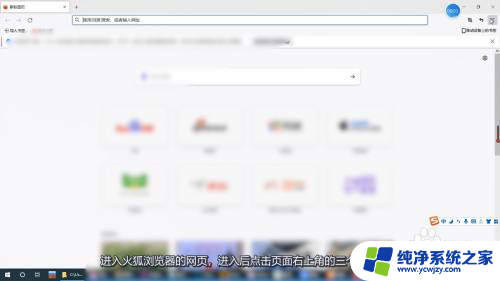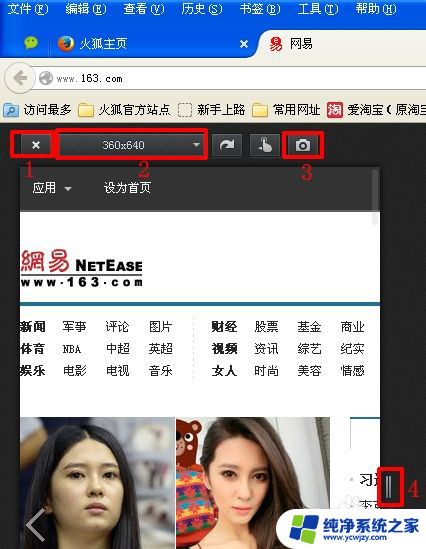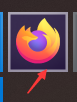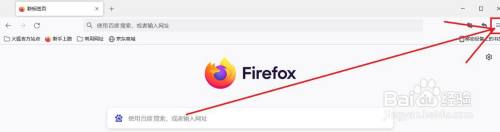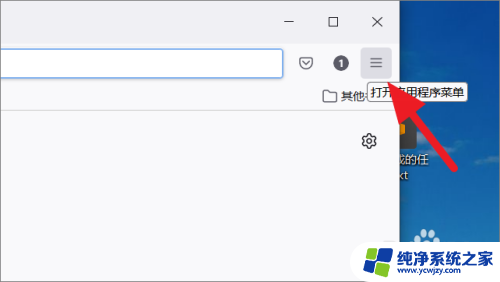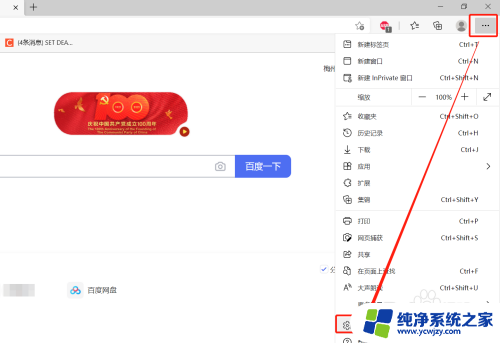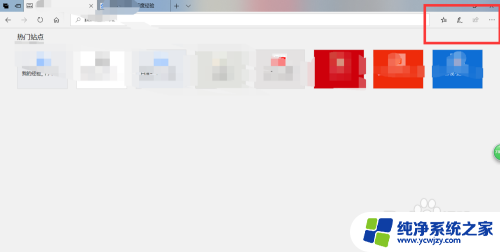火狐浏览器怎样添加常用网址 火狐浏览器工具栏快速添加常用网址和文件夹的技巧
火狐浏览器怎样添加常用网址,在日常生活中,我们经常会使用到浏览器来浏览网页、搜索资讯等,而对于使用火狐浏览器的用户而言,如何快速添加常用网址和文件夹成为了一个很实用的技巧。通过在火狐浏览器工具栏上添加常用网址,我们可以快速访问我们经常浏览的网页,省去了每次输入网址的麻烦。同时我们还可以将一些常用的网址按照文件夹的形式整理起来,方便我们进行分类管理和快速访问。接下来我们将介绍一些火狐浏览器工具栏快速添加常用网址和文件夹的技巧,让我们更加高效地利用浏览器工具栏。
具体步骤:
1.首先打开电脑,并在电脑上安装【火狐】浏览器软件,双击火狐浏览器的图标,如下图所示。
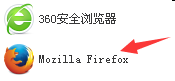
2.找到你要设置成快捷标签的网站,并复制该网站的网址,如下图所示,复制的是【百度搜索】的网址。
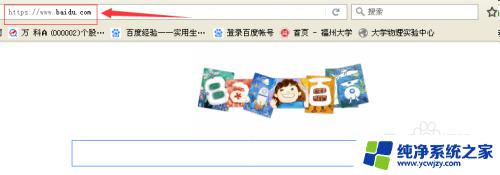
3.接着在打开的【火狐浏览器】工具栏空白处点击鼠标右键,在出来的选项中选择【新建书签(B)】。如下图。
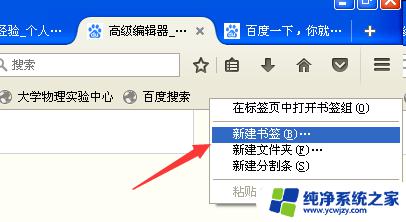
4.在弹出来的【新建书签】对话框中,分别在【名称(N)】和【地址(L)】处输入对应的标签名称和对应的网址链接。最后点击【添加】按钮即可。如下图是百度搜索标签和黏贴第二步所对应的链接。
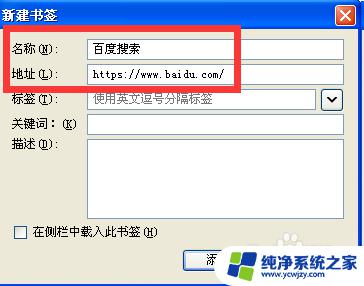
5.点击第四步的【添加】按钮之后,立刻在火狐浏览器的工具栏最右边出现【百度搜索】的书签,如下图所示。
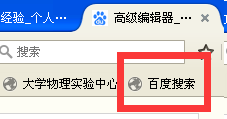
6.下次再打开火狐浏览器,就可以看到工具栏的【百度搜索】标签。点击这个标签可以快捷方便地打开【百度搜索】的网址。当然也可以鼠标右击这个标签,选择【属性】进行修改网址或者【删除】等其他更多的功能,如下图所示。
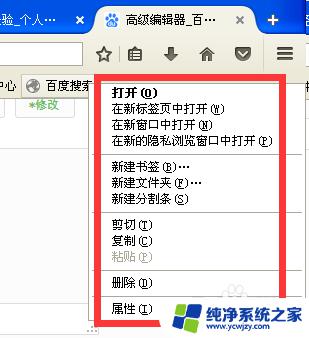
以上就是如何在火狐浏览器中添加常用网址的全部内容,如果您有任何疑问,请根据小编提供的步骤进行操作,希望这对您有所帮助。